QRCoder 是一套 .NET 知名的 QRCode 產生器,從 .NET Framework 的年代就存在,支援多種 QRCode 輸出格式,並且可以輸出成 Bitmap 或 PNG 等圖片類型。不過我最近發現他的最新版 v1.4.3 在 .NET 6.0 出現了一些問題,所以我在這裡紀錄一下正確的 QRCoder 使用方法。
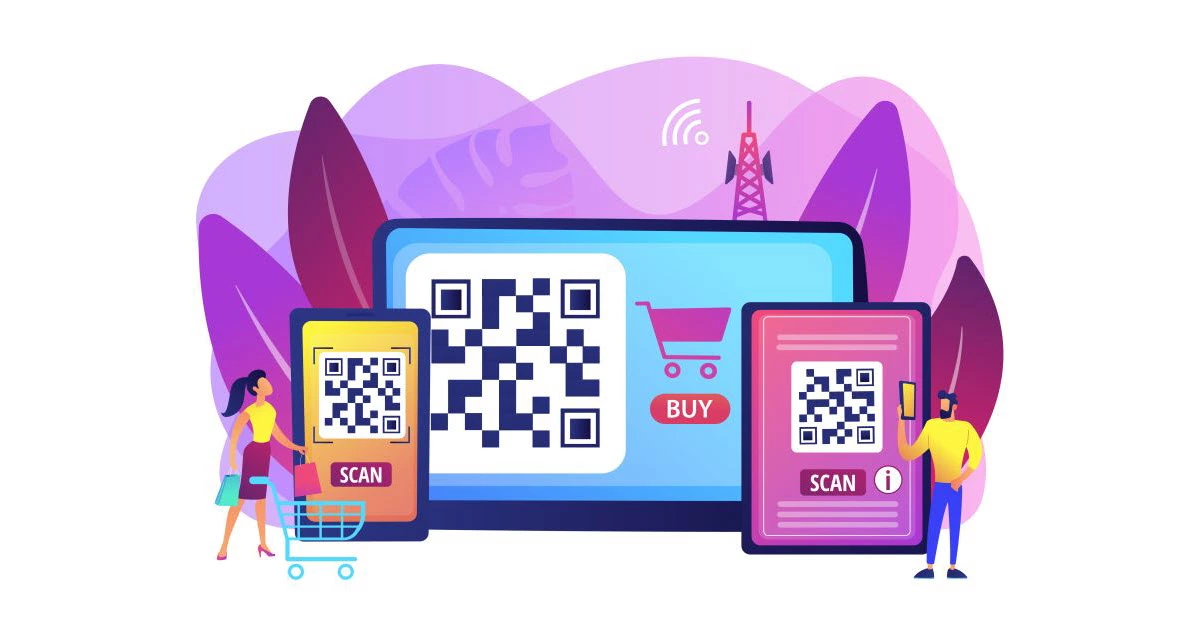
安裝 QRCoder 套件
無論你用 .NET Framework 或 .NET Core,都可以透過 NuGet 安裝 QRCoder 套件,它支援多目標架構,其中只有 net6.0 架構是 No dependencies. 的!
雖然 net6.0 架構下是 No dependencies. (無相依套件) 的,但這個版本開始卻會導致有些早期常用的 QRCode 類別完全遺失,你在開發 .NET 6.0+ 的時候將會完全找不到該類別。詳細的原因可以從 Base64QRCode does not exist in 1.4.3 · Issue #361 · codebude/QRCoder 這個議題中找到。
在 .NET Framework 使用 QRCoder
在 .NET Framework 中,你可以透過幾種不同的方式產生 QRCode 圖片:
-
透過 QRCodeHelper 這個靜態類別提供的輔助方法來產生圖片
var url = "https://blog.miniasp.com";
Bitmap image = QRCodeHelper.GetQRCode(url, 10, Color.Black, Color.White, QRCodeGenerator.ECCLevel.Q);
上述魔幻數字 10 是每個模組的像素大小,這個數字越大,產生的 QR Code 圖片就越大。
-
透過 QRCodeGenerator, QRCodeData 和 QRCode 這三個類別來產生圖片
Bitmap image = null;
using (QRCodeGenerator qRCodeGenerator = new QRCodeGenerator())
{
using (QRCodeData data = qRCodeGenerator.CreateQrCode(url, QRCodeGenerator.ECCLevel.Q))
{
using (QRCode qRCode = new QRCode(data))
{
image = qRCode.GetGraphic(10);
}
}
};
如果你想要變更 QRCode 圖片的顏色,可以透過 QRCode 類別的 GetGraphic() 方法來傳入 Color 結構:
Bitmap image = null;
using (QRCodeGenerator qRCodeGenerator = new QRCodeGenerator())
{
using (QRCodeData data = qRCodeGenerator.CreateQrCode(url, QRCodeGenerator.ECCLevel.Q))
{
using (QRCode qRCode = new QRCode(data))
{
image = qRCode.GetGraphic(10, Color.Green, Color.White, drawQuietZones: true);
}
}
};
在 .NET 6.0+ 使用 QRCoder
由於 .NET 移除掉大多數 System.Drawing 命名空間中的類別,其中當然包含了 Bitmap 類別,也就是上述程式的 GetGraphic() 方法就無法使用了,甚至你連 QRCode 類別都找不到,如下圖示:
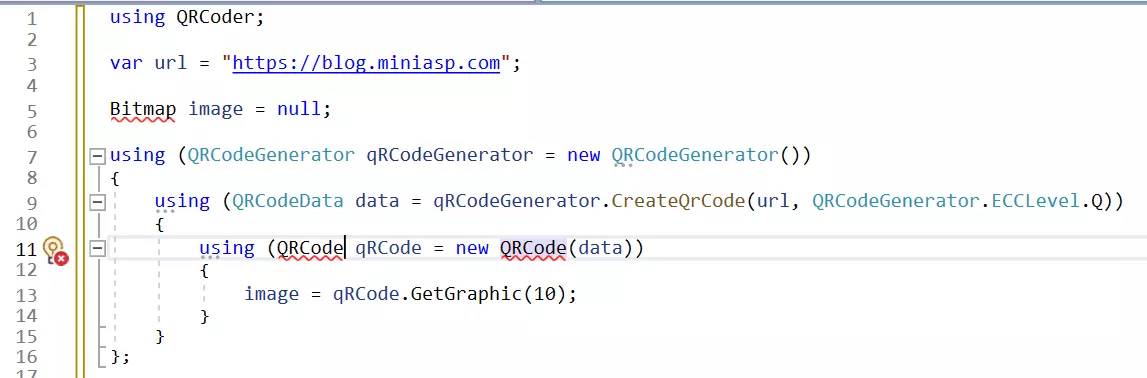
解決方法有兩種:
-
改用 PngByteQRCode 類別來產生圖片
var url = "https://blog.miniasp.com";
using QRCodeGenerator qRCodeGenerator = new QRCodeGenerator();
using QRCodeData data = qRCodeGenerator.CreateQrCode(url, QRCodeGenerator.ECCLevel.Q);
using PngByteQRCode qRCode = new PngByteQRCode(data);
byte[] image = qRCode.GetGraphic(10);
如果你想要變更 QRCode 圖片的顏色,由於 .NET 可以透過 qRCode.GetGraphic() 類別的 CreateQrCode() 方法來指定,但指定的方法跟 .NET Framework 的寫法不太一樣,你不傳入 Color 型別,反而要輸入一個 byte[] 才行,其內容則為 R, G, B 三原色的色碼:
var url = "https://blog.miniasp.com";
using QRCodeGenerator qRCodeGenerator = new QRCodeGenerator();
using QRCodeData data = qRCodeGenerator.CreateQrCode(url, QRCodeGenerator.ECCLevel.Q);
using PngByteQRCode qRCode = new PngByteQRCode(data);
byte[] image = qRCode.GetGraphic(10,
darkColorRgba: new byte[] { 0, 90, 0 }, // RGB
lightColorRgba: new byte[] { 255, 255, 255 }); // RGB
-
改用 PngByteQRCodeHelper 這個靜態類別提供的輔助方法來產生圖片
這邊與 .NET Framework 的用法最主要的差異,就是 PngByteQRCodeHelper 類別的 GetQRCode() 方法,回傳的型別是 byte[],而不是 Bitmap:
var url = "https://blog.miniasp.com";
byte[] image = PngByteQRCodeHelper.GetQRCode(url, QRCodeGenerator.ECCLevel.Q, 10);
什麼是 ECCLevel
ECC Level 是 Error Correction Code Level 的縮寫,中文意思是「錯誤更正等級」,這個等級越高,可以容許的錯誤越多!
這個容錯更正等級代表著 QR Code 圖片當有破損或變形時,QR Code 閱讀器可以容錯的程度,從 L (Lowest) 到 H (Highest) 共分成 4 種等級:
- ECC Level
L: 此等級可以忍受 QR Code 圖片有最多 7% 的破損或變形 ( L = Lowest )
- ECC Level
M: 此等級可以忍受 QR Code 圖片有最多 15% 的破損或變形 ( M = Medium )
- ECC Level
Q: 此等級可以忍受 QR Code 圖片有最多 25% 的破損或變形 ( Q = Quarter )
- ECC Level
H: 此等級可以忍受 QR Code 圖片有最多 30% 的破損或變形 ( H = Highest )
一般而言,大多數人都會選擇 Q 這個容錯等級,因為他可以容許 25% (1/4) 的錯誤,而且圖片大小也不會太大。
產生文字格式的 QRCode 圖片
如果你想在 Console 模式下輸出一份 QRCode,那就可以使用 AsciiQRCodeHelper 這個靜態類別提供的 GetQRCode() 輔助方法來產生文字格式的圖片,他的用法跟 PngByteQRCodeHelper 類似,只是他的回傳型別是 string 而已:
string txt = AsciiQRCodeHelper.GetQRCode(url,
pixelsPerModule: 1,
darkColorString: "██",
whiteSpaceString: " ",
eccLevel: QRCodeGenerator.ECCLevel.Q);
Console.WriteLine(txt);
這裡的 darkColorString 參數,要放入兩個 U+2588 字元 (全滿的方塊),而 whiteSpaceString 參數,則是放入兩個空白字元,輸出顯示的時候要注意字型要選用等寬字體。
相關連結